Ha úgy dönt, hogy frissíti a számítógépet RAM hozzáadásával, akkor előfordulhat, hogy a telepítés után a rendszer megjeleníti a telepített memória mennyiségét, de nem minden rendelkezésre áll, és ennek ellenére a 64 bites operációs rendszer telepítve van. rendszer.
Nemrég hasonló helyzettel kellett szembenéznem. Általában egy számítógépen, amelybe 2 GB RAM került telepítésre, új sávot kellett hozzáadni ugyanolyan memóriatartalommal.
Ennek eredményeként a telepítés után a rendszer mind a 4 GB RAM-ot látta, ugyanakkor a zárójelben azt jelezték, hogy csak 3 GB elérhető. A legmeglepőbb dolog azonban az volt, hogy a Windows 7 x64-et telepítették a számítógépre, tehát a RAM-ot nem szabad korlátozni, mint általában az x32 esetében.
Miután elkezdtem megérteni, végül olyan megoldást találtam, amely segített visszahozni az emlékezetem a helyére, és örömmel megosztja azt veled. Az alábbiakban a cikkben bemutatom, mit tehet, ha csak 3 GB-ot lát a Windows x64-en 4, 8 vagy 16 GB-os RAM helyett.
64 bites rendszeren 4 helyett csak 3 GB memória áll rendelkezésre, mit tegyek?
Természetesen az első dolog, amire gondoltam, hogy az egész a rendszerben van, talán valamiféle görbe-összeállítást telepítettem, de a Windows újratelepítése után az engedélyezett képből semmi sem változott, és csak 3 GB memória volt elérhető, mint korábban.
Ennek alapján feltételezhetjük, hogy a probléma a hardverben vagy a BIOS-beállításokban van.
A BIOS-ban egyszer megkezdtem a beállítások keresését a RAM-hoz valamilyen módon kapcsolódó paramétereknél.
Körülbelül 15 percet töltve a különféle paraméterek be- és kikapcsolására, valamint az eredmények ellenőrzésére, még mindig találtam valamit, ami segített.
Ez egy "" nevű paraméter Memória remap szolgáltatás", Pontosan miután megváltoztattam értékét" letiltása "a" Engedélyezze", A rendszer tulajdonságaiban a memória normál módon kezdődött meg, azaz mind a négy gigabájt RAM rendelkezésre áll.
Hogyan találok ezt a paramétert? Az alábbiakban szemléltető példát mutatok rá, ahol sikerült megtalálnom ezt a funkciót. Természetesen megértem, hogy manapság nagyon sok különböző alaplap van, amelyek megjelenése eltérő. De egyelőre a példámra fogok lapozni, majd lehetőség szerint új dolgot fogok hozzáadni. Azt javasolhatom, hogy keresse meg a lapkakészlet beállításaiban, általában itt található.
Tehát újraindítjuk vagy bekapcsoljuk a számítógépet és megyünk a BIOS-ba, hadd emlékeztessem Önöket, hogy a BIOS beviteléhez használt szokásos kulcsok “ del és F2"Ha semmi nem illik hozzád.
Ugrás a lapra " Fejlett"És a navigációs nyilakkal lemegyünk a szakaszra" chipset" vagy talán " Chipkészlet konfigurációk».

A következő lépés a " Északi híd konfigurációja”. By the way, sokannak nincs ez a pontja, ha igen, az rendben van, hagyja ki ezt a lépést, és lépjen tovább.

Miután elérte a kívánt helyet, válassza a " Memória remap szolgáltatás"Az" Enter "megnyomásával állítsa be az értéket" Engedélyezze».

Ezt követően megerősítjük a kiválasztott értéket, és indítsuk újra a számítógépet az F10 gomb megnyomásával az összes módosítás mentésével.
Ha korábban egy 64 bites rendszeren csak 4 GB helyett 3 GB RAM-ot látott, most mindennek meg kell változnia, és a számítógép indítása után a rendszer tulajdonságaiban megmutatódik, hogy mind a 4 (vagy több) koncertet használják.
Legalább segített nekem, tehát a tanácsot a gyakorlatban kipróbálták, ezért javaslom elsősorban ezt használni.
Mi mást lehet tenni, ha négy helyett csak három gigabájt memória áll rendelkezésre
A „Memory Remap” funkcióval minden egyértelmű, de mit kell tenni azoknak, akik nem rendelkeznek ezzel. Igen, előfordulhat, hogy nem fogja megtalálni ezt a cikket, főleg a laptopok tulajdonosai számára.
A helyzet az, hogy ez a funkció beépíthető a BIOS-ba, még akkor is, ha nincs ilyen paraméter. Ilyen esetekben természetesen a legfrissebb verzió ajánlott. És csak ezt követően a "Memória Remap" elkezdi elvégezni a funkcióit.
A BIOS-ban a " Memória lyuk"Értékét" Tiltva».
HPET módmég egy paraméter, amelyet ajánlott ellenőrizni és “ 64-bites».
Nyitunk az ablakon keresztül " kivégez».

A lapra költözünk ""És kattintson a" "-ra.

És itt töröljük a "" paramétert.

Alkalmazza az új beállításokat, és indítsa újra a számítógépet.
Ezenkívül bizonyos mennyiségű RAM felhasználható a beágyazott videóban. Például, ha a monitor kábelét az USB-portokhoz csatlakoztatja, akkor beépített videót használ, ezért annak teljes működése érdekében egy bizonyos részet a teljes RAM mennyiségéből vesznek át, és átadják a GPU-hoz, ezért 4 GB helyett láthatja, hogy valamivel kevesebb memória áll rendelkezésre. , például 3,5 GB. Itt meg kell mérnie vagy meg kell vásárolnia egy különálló videokártyát.
Van olyan információ is, hogy még a külön telepített videokártya esetén is a processzor továbbra is RAM-ot vesz az integrált videó igényeihez. Ebben az esetben a processzor grafikájának értékét a minimumra kell állítani, vagy teljesen le kell tiltania úgy, hogy a BIOS-ban az integrált grafika értékét letiltása (PCI vagy kocsi). Az újraindítás után az összes hiányzó RAM-ot vissza kell helyezni a helyére, és teljes egészében meg kell jeleníteni.
És természetesen fennáll annak a lehetősége is, hogy a telepített memóriamennyiség helyett sokkal kevesebbet lát, mivel az alaplap egyszerűen nem támogat, például 3 vagy 4 GB-ot meghaladó, de ez általában a nagyon régi alaplapokon található. ...
Amint megérti, sok oka lehet annak, hogy 3 GB helyett 4 GB memóriát jelenítsen meg, és minden megoldás eltérő lehet. Ebben az oktatóanyagban megmutattam, mi igazán segített nekem, és mit lehet még megpróbálni kijutni ebből a helyzetből. Ha van valami, én, mint mindig, várom a megjegyzéseidet, és együtt keresünk választ a kérdésére.
Windows 7 x64 operációs rendszeren a 4 GB RAM helyett csak 3 GB áll rendelkezésre. Hogyan kaphatom vissza a memóriát?
Mindenki szembesülhet az összes RAM rendelkezésre állásának problémájával. Egy ponton, amikor úgy dönt, hogy egy vagy több RAM csíkot ad hozzá a számítógépéhez, a következő helyzet fordul elő. A rendszer tulajdonságaiban azt írják, hogy 4 GB van telepítve, de csak 2 GB érhető el. Vagy 8 GB helyett 4 GB is elérhető.
Ebben a cikkben elmagyarázzuk, hogyan lehet ezt a problémát kijavítani, és miként kényszerítjük a Windows-ot az összes RAM használatára.
Hogyan tehetem elérhetővé az összes telepített RAM-ot?
Az első lépés néhány dolog eldöntése. Az első az. Ha 32 (x86) bites Windows-é van, akkor nem fog több, mint 3,2 GB RAM-ot látni! Ebben az esetben az egyetlen lehetőség egy 64 bites operációs rendszer telepítése.
Továbbá, ha használ, akkor bizonyos mennyiségű RAM-ot fog felhasználni. Általában legfeljebb 700 MB. Ezt csak úgy lehet megjavítani, ha egy különálló (önálló) videokártyát telepítünk saját videomemóriájával.
Ha van 64 bites Windows és diszkrét grafikus kártyája, de nem minden RAM érhető el, akkor a következőket kell tennie.
Az induláshoz nyissa meg a rendszer egységet, távolítsa el az összes RAM modult, és törölje le az érintkezőket alkoholos törlővel / egyszerű radírral, és telepítse vissza, lehetőleg helyek cseréjére. Ez sokat segít.
Az egyik lehetséges ok a RAM rossz érintkezése
A következő lépés a funkció engedélyezése (engedélyezve) a BIOS-beállításokban. Általában az Advanced -\u003e North Bridge Configuration alatt található.

A Memória Remap szolgáltatás engedélyezése a BIOS-ban
A rendszerkonfigurátort is be kell írnia a billentyűzet "Windows" + "R" gombjainak megnyomásával, és a megnyíló ablakba írja be az "msconfig" parancsot.

A billentyűzet "Win" + "R" gombjainak kombinációja

Nyissa meg a rendszerkonfigurátort az msconfig paranccsal
A megnyíló ablakban lépjen a "Letöltés" fülre -\u003e "Speciális beállítások".

Az emberek gyakran felteszik a kérdést: a számítógépbe telepített négy (hat vagy nyolc) gigabájt RAM-ból miért csak 2,23 (3,25 vagy 2,87 stb.) Áll rendelkezésre? Az alábbiakban felsoroljuk a RAM hiányos észlelésének lehetséges okait.
Miért nem látja a számítógép a RAM-ot?
1. 32 bites operációs rendszer van telepítve.
Bármely 32 bites operációs rendszer csak 4 GB RAM-ot képes "látni". Gyakrabban - 3,15 - 3,5 GB. És itt nem olyan fontos, hogy XP vagy a "nyolc". Ennek oka a memória címterének elosztása. Ennek megfelelően ahhoz, hogy ne kerüljön ilyen helyzetbe, szüksége van használja a 64 bites Windows rendszert.
2. A számítógép beépített video adaptert használ
A RAM saját igényeinek egy részét be lehet építeni (vagy beépített) videokártyával. Ez nagyon gyakori a laptopokban. Ez a helyzet normális. És ha a fennmaradó RAM mennyisége nem elegendő számodra, akkor csak egy tanács van: növelje a hangerőt modulok hozzáadásával vagy cseréjével.
Fontos itt megérteni, hogy:
- a különféle integrált video adapterek eltérő mennyiségű RAM-ot igényelnek;
- ugyanaz a videokártya különféle memóriamennyiségeket képes igénybe venni, a számítógépbe telepített RAM mennyiségétől függően. Tegyük fel, hogy amikor 2 GB RAM volt, a videokártya 512 MB-t vett igénybe. És amikor 4 GB-ot telepítettek, a grafika elkezdett levágni az 1 GB-ot.
- vannak olyan hibrid video adapterek, amelyek rendelkeznek saját memóriával, de képesek bővíteni azt is memória kölcsönvételével a RAM-ból.
Ez a két ok miatt néha nehéz megérteni, hogy miért áll rendelkezésre pontosan ilyen mennyiségű RAM. Végül is kiderül, hogy a 6 telepített gigabájt közül a 32 bites Windows „látta” 3,25 GB-ot, és a videokártya újabb 512 MB-ot vágott le ebből a kötetből. Ennek eredményeként 6 GB-ot írnak a rendszertulajdonságokba (elérhető 2,73). Ismét a megoldás erre a kombinált problémára az operációs rendszer kicserélése egy 64 bitesre, és szükség esetén a RAM növelése.
3. Az operációs rendszer kiadásának korlátozása a RAM maximális mennyiségére
A Windows 7 és a Vista fiatalabb kiadásai korlátozzák a RAM használatát. Például a Windows 7 Starter csak 2 GB RAM-mal, a Home Basic x64 8 GB-val és a Home Extended x64 a 16 GB-val működik. Természetesen ebben az esetben az egyetlen kiút az operációs rendszer újabb kiadásának telepítése (például: Pro).
4. Néhány memóriamodul hibás vagy nincs érintkezés
Kapcsolja ki a számítógépet. Húzza ki a hálózati kábelt az asztali számítógépről, vagy vegye le az akkumulátort a laptopból. Nyomja meg többször a bekapcsoló gombot a töltés kiürítéséhez a kondenzátoroktól.
Távolítsa el az összes memóriamodult, tisztítsa meg érintkezőiket radírral, majd alkohollal tisztítsa meg. Cserélje ki a deszkokat és ellenőrizze, hogy a rendszer észlelte-e őket. Kényelmes ezt megtenni az ingyenes CPU-Z programban. Lépjen az SPD lapra. Az ablak bal oldalán található egy legördülő lista, amely az egyes helyekre telepített RAM sávokkal kapcsolatos információkat jeleníti meg:

Ha egy üres hely kiválasztásakor üres mezők jelennek meg, akkor az azt jelenti, hogy nincs modul benne, vagy nem működik.
5. A modulok nem megfelelően vannak telepítve
Az alaplapok egyes modelleiben előfordulhat, hogy a bővítőhelyek egy része nem működik, amíg a prioritási helyeket el nem foglalják. Ezért ezeket az árnyalatokat tisztázni kell az alaplap használati útmutatójában (a gyártó weboldalán vagy a brosúrában).
6. A RAM-modulok kompatibilitási problémája
Tesztelje külön a sávokat a Memtest86 + () segítségével.
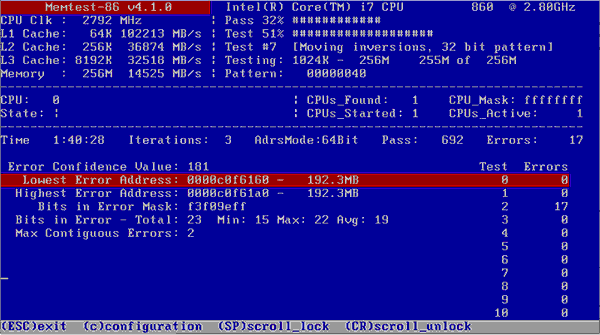
Ha az egyes modulok egymástól függetlenül megfelelően működnek (a rendszerben meghatározzák, a kötet helyesen jelenik meg, a tesztekben nincs hiba), és ha több együttesen telepítik, akkor az egyik nem kerül észlelésre, akkor problémát jelent a szalagok egymással való kompatibilitása. Ennek elkerülése érdekében próbáljon pontosan ugyanazokat a modulokat telepíteni ().
következtetések
Még egyszer a legfontosabbról. Annak érdekében, hogy az operációs rendszer a RAM-ot maximálisan kihasználhassa, ajánlott 64 bites Windows operációs rendszerű kiadások, például a Professional telepítése. A modern operációs rendszerekről (Windows 7, 8.1 és 10) a 64-bites verzió telepítése nem jelent problémát. És ha választhat, nyugodtan választhatja ezt a lehetőséget.
De az XP x86 és az XP x64 valójában különféle rendszerek, különböző kernel verziókkal. És a Windows XP 64 bites kiadása meglehetősen instabilnak tekinthető. Ezért javasoljuk, hogy telepítse a Windows 7 / 8.1 / 10 (ha a számítógépet úgy tervezték, hogy egyikükkel működjön), vagy hagyja el az XP 32 bitet.
Sok felhasználó számára ismert. A rendszer tulajdonságai ablak meghívásakor a teljes kötet megjelenik, de utána valamilyen okból azt jelzi, hogy a rendelkezésre álló memória valamivel kevesebb. Sőt, még rosszabb, ha a felhasználó pontosan tudja, mennyi RAM-ot telepített, és legfeljebb 50 százalék elérhető. Miért történik ez, és hogyan lehet felhasználni a maximális RAM mennyiséget, akkor megvizsgáljuk. De először röviden nézzük meg ennek a jelenségnek a fő okait.
Miért nem érhető el az összes RAM?
Tehát annak a ténynek, hogy a Windows operációs rendszerek néha olyan mutatókat állítanak elő, amelyek értéke nyilvánvalóan kevesebb, mint a telepített RAM teljes mennyisége, számos oka társítható, amelyek közül a legfontosabbak a következők:
- telepítve van egy 32 bites rendszer, amely nem támogat több, mint 4 GB memóriát;
- az alaplap nem támogatja a maximális értéket;
- a rendszerparaméterek korlátozzák a felhasznált RAM maximális mennyiségét;
- a memória újraelosztására szolgáló BIOS-beállítások helytelenek;
- a memória részben a beépített video adapterek számára van fenntartva;
- túl sok aktív folyamat fut;
- a telepített szalagok sérültek, teljesítményük romlik, vagy helytelenül vannak csatlakoztatva;
- a memóriahasználatot a vírusok blokkolják.
Rögtön el kell mondani, hogy a vírus expozícióval kapcsolatos kérdéseket nem fogják részletesen megvizsgálni. Itt javasolhatja, hogy csak biztonságos legyen, ellenőrzést végezzen hordozható antivírusok vagy hasonló programok segítségével, amelyek rakodókészülékkel rendelkeznek.
Hogyan használhatjuk az összes telepített memóriát a legegyszerűbb módon?
Sokkal fontosabb kérdések, ha nem minden RAM érhető el, a memóriakártyák csatlakoztatásával vagy a helytelen működéssel kapcsolatos problémák. Először ellenőrizze, hogy az alaplap tervezték-e a beépített kötet méretét, és ellenőrizze a tartóelemeknek a megfelelő nyílásokba való beillesztésének szorosságát. Ezenkívül hasznos egy memóriateszt elvégzése, amelyhez a natív Windows eszközt (mdsched), vagy harmadik féltől származó programokat, például a Memtest86 / 86 + használhatja.
Ha ebben a szakaszban nem azonosítanak problémát, akkor ügyeljen a telepített Windows-módosítás finomságára. Ha van egy 32 bites verziója, amely nem képes több, mint 4 GB RAM-mal működni (kivéve, ha speciális eszközöket használ), akkor a rendszer továbbra sem ismeri fel ezt a korlátot, függetlenül attól, hogy mennyi memóriát telepít e túllépésnél.
A legjobb megoldás a Windows 64 bites verziójának telepítése. Ebben az esetben a korábban telepített programok nem működnek, és a fontos fájlokat más logikai partícióra vagy cserélhető adathordozóra kell másolni.
Előfordulhat, hogy nem minden RAM érhető el az (msconfig) helytelenül beállított memóriahasználati lehetőségei miatt.

A konfigurátor indítólapján kattintson a Speciális beállítások gombra, és ellenőrizze, hogy a maximális memória jelölőnégyzete be van-e jelölve. Ha igen, távolítsa el, mentse el a telepített opciókat, és indítsa újra a rendszert.
Mint már egyértelmű, a memória egy részét rengeteg aktív háttérfolyamat és szolgáltatás képes "elfogyasztani", amelyek a felhasználó számára nem láthatók. Először kapcsolja ki az összes szükségtelen komponenst az indításkor (Windows 7 vagy újabb verziók esetén ezt a konfigurációs beállítások megfelelő fülén kell végrehajtani, a fenti verziókban - "Feladatkezelő").

Csak abban az esetben tekintse meg az aktív rendszer összetevőket a programok és összetevők részben, és tiltsa le a nem használt elemeket (Hyper-V modul, Internet Explorer, ha másik böngészőt használ, nyomtatási szolgáltatás, ha nincs nyomtató stb.). Hasonlóképpen beállíthatja a letiltott indítási típust más szolgáltatásokhoz (services.msc), de ebben az esetben pontosan tudnia kell, hogy mit lehet letiltani és mi nem.
Kevés rendelkezésre álló RAM: milyen beállításokat lehet megváltoztatni a BIOS-ban?
Ha a probléma továbbra is fennáll a fenti megoldások alkalmazása után, keresse meg az elsődleges BIOS / UEFI rendszerek beállításait, és ellenőrizze a memória beállításait, amelyek tartalmazzák a Remapping vagy a Remap (újraelosztás) szavakat tartalmazó elemet.

Ha 64 bites Windows-ja van és több, mint 4 GB-os memória van, állítsa Disabled-re. Egyébként aktiválni kell.
Ha az összes RAM nem érhető el az alaplapba beépített videokártya kiegészítő hangerejének fenntartása miatt, állítsa ezt az elemet az adapter memória méretének megfelelő értékre (a Monitor lapon megtalálhatja, amikor meghívja a DirectX - dxdiag párbeszédablakot). Ez úgy történik, hogy az automatikus észlelést (Auto) a rendelkezésre álló lehetőségek egyikére változtatja (32, 64 vagy 128 MB).
A 32 bites rendszerek javítása
Végül az összes memóriát 32 bites rendszerekben felhasználhatja 32 bites rendszerekben a ReadyFor4GB segédprogrammal. Először az alkalmazás mappából elindul az azonos nevű futtatható EXE fájl, majd megnyomja a Check és Apply gombot. Ezt követően hasonló műveleteket hajtanak végre az ntkrnlpa.exe objektumra. Ezután az AddBootMenu.cmd fájl fut, és a parancs megerősítésre kerül. Az újraindítás után, ha egy menü indítóbetöltővel jelenik meg, a Windows van kiválasztva.
Megjegyzés: Az összes műveletet kizárólag a rendszergazda nevében a fájlok indításával hajtják végre, a saját kockázatára és kockázatára, mivel a rendszer teljesítménye ezen módszer alkalmazása után nem garantált teljes mértékben.
Másnap barátom segítséget kért a probléma rendezéséhez: A Samsung R525 laptopján lévő Windows 7 bejelentette, hogy 3 GB-os telepített memóriát lát, és csak 764 megabájt elérhető. A laptop természetesen lassabban működött, mint szeretnénk. Ellenőrizheti, hogy mennyi memóriát lát a Windows, ha jobb egérgombbal kattint a „Sajátgép” elemre, és kiválasztja a „Tulajdonságok” lehetőséget. A kép valami ilyen lesz (a képernyőképen látható, mit sikerült elérni a probléma megoldása eredményeként):
A „3 GB telepített, 1 GB rendelkezésre álló” és „a Windows több memóriát telepített, mint a rendelkezésre álló” kifejezések keresése azt mutatta, hogy a probléma széles körben ismert, ám ezt számos ok okozhatja.
Mit teszteltek először:
2 DIMM PC-133 telepítve van, az egyik - 1 GB, a második - 2 GB BIOS látja ezeket a 3 GB-ot, a rendszer szintén látja őket;
A DIMM-ek átrendezése semmit sem változtat;
A Windows 7 64 bites, tehát határozottan több, mint 3 GB memóriát kell látnia;
A Windows 7 Home Basic legfeljebb 8 GB memóriát támogat, így a rendszer verziója nem okozhat problémákat;
a "Resource Monitor" program (nyomja meg a "Start" gombot, és a "Programok és fájlok keresése közvetlenül, és írjon - Resource Monitor" sorban) * azt mondja, hogy néhány eszköznél több mint 2 GB van fenntartva;
az msconfig.exe programban a Rendszerindítás-\u003e További lapon a "Maximális memória" jelölőnégyzetet NEM jelöli be; így van - a maximális memóriamennyiség érdekében a jelölőnégyzetet nem kell jelölni.

A probléma a videokártya-illesztőprogram beállításaiban rejlik. A helyzet az, hogy a modern videokártyáknak vagy nincs egyáltalán saját memóriájuk, a rendszermemóriát saját célra használják, vagy a fedélzeten minimális memória van, és a rendszermemóriát nagy felbontású vagy nagyszámú kép megjelenítésére is használják. A laptop BIOS-ja legfeljebb 512 MB-ot tehetett ki a rendszermemóriából, így további 1,5 GB-os helyet foglalhatott el az illesztőprogram.
Ebben a modellben a Samsung ATI Radeon 4250 videokártyát használ az alaplaphoz integrálva. Új videokártyát kellett letöltenem ehhez a videokártyához, de a telepítés sem segített: a videokártya illesztőprogramjának nincsenek beállításai, amelyek jelzik, hogy a meghajtó mekkora rendszermemóriát képes megtenni. Elvileg néhány videokártya képes megosztani a memóriát a rendszerrel, fenntartottként jelölve, és az erőforrás-megfigyelő megérti ezt, és az ilyen memóriát szürke sávként jeleníti meg. Az alábbi ábrán látható egy példa a kijelzőre, de egy másik rendszerhez, csak annak megértése érdekében, hogyan néz ki.

A rendszer addig használja a memóriakártya és a rendszer között megosztott memóriát, amíg a videokártyára nincs szüksége, és amint a videokártya kéri, a rendszer kénytelen lesz felszabadítani. Az ilyen megosztott memória mennyisége azonban, még ha létezik is, a rendelkezésre álló memória legfeljebb a felére korlátozódik, gyakrabban észrevehetően kevesebb.
Így az esetünk a szokásostól eltér. Ezután további kutatásokat végeztek: a régi memóriamodulok helyett egy új, 4 GB-os modult helyeztek a laptopba. A rendelkezésre álló memória mennyisége 2,75 GB-ra nőtt. Úgy tűnt, mintha egy memóriakártya automatikusan „kicserélődne” a memóriakártyán (csak kb. 1,25 GB-ot kellett volna fenntartani, számos internetes forrás beszélt az alkalmazott képletről: „a rendszermemória fele, mínusz 512 GB, ami 4 GB-os rendszermemóriát adott nekünk. 1,5 GB lenne).
A gyanú az egyik DIMM-re esett. És helyesen: amikor csak egy régi 2 GB-os modult próbált elindítani, a laptop megtagadta a indítást. Kiderült, hogy a rajta lévő SPD chip, amely megmondja a rendszernek a modul konfigurációját, életben volt, és maga a memória is hibás, ezért a Windows kizárta a munkából.
Miután a hibás 2 GB-os modult kicserélt egy új 4 GB-os modulra, a rendszer visszatért a normál állapotba, és a memóriatulajdonságok képe a következő volt, ahogy a cikk elején látható ábra mutatja.
Megjegyzés a házigazdának: az, amit a Windows „telepített memóriaként” mutat, nem mindig tükrözi az egészséges memória mennyiségét. Ha észrevehető különbség van (több mint 40%) a telepített és a rendelkezésre álló memória között, ellenőrizze az indítási beállításokat az msconfig használatával, és ellenőrizze a memóriamodulok állapotát is. Ezen felül jobb, ha nem vásárol ilyen videokártyát vagy laptopot olyan integrált videokártyákkal, amelyek mohón elfogyasztják a rendszermemóriát.




